pdf怎么做目录索引

现在很多文献资料或者论文都是PDF文件,因此不少用户都在关注pdf怎么做目录这类操作。对此我们只要使用PDF编辑器软件,就能通过插入空白页后编辑生成目录页面,然后为目录内容添加对应的超级链接即可。如果没有打印需求则还可以使用添加书签和子标签的方法为PDF文档生成左侧的目录,接下来说说这方面的操作。
一、如何利用超链制作目录
在提到pdf怎么做目录时,我们可以先利用PDF编辑器的超链功能来制作,这样在电脑上打开支持目录跳转,同时在打印时也有目录页。为了提高目录的制作速度,建议使用万兴PDF,其操作流程如下:
Step1步骤一
安装万兴PDF到本地电脑上,然后双击运行万兴PDF并且打开PDF文档,将鼠标放在首页后单击顶部导航栏中的插入按钮。
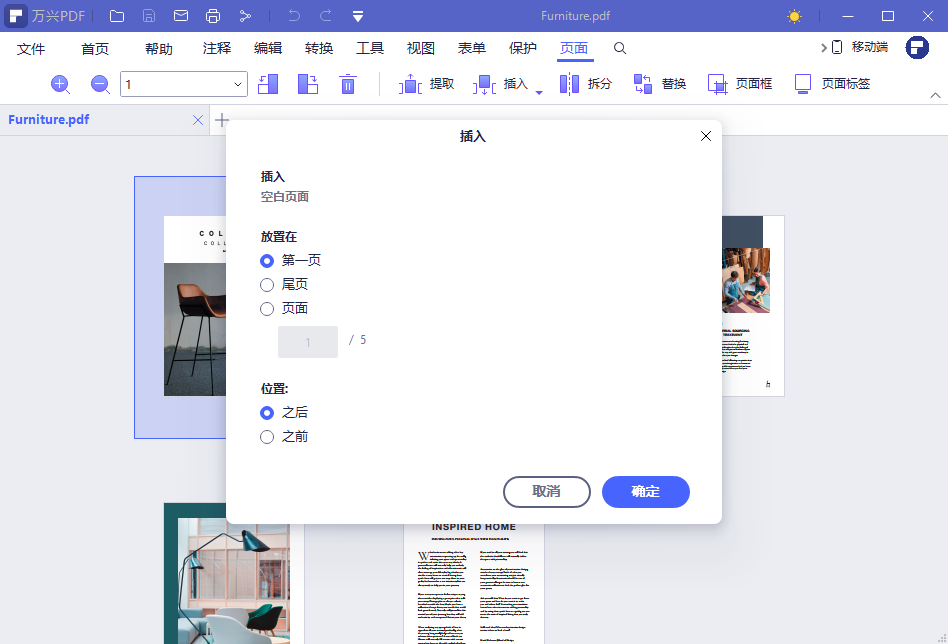
Step2步骤二
插入空白页后,我们在点击编辑按钮,然后把鼠标放在页面中即可添加文本,通过添加和编辑文本的方式制作目录页。
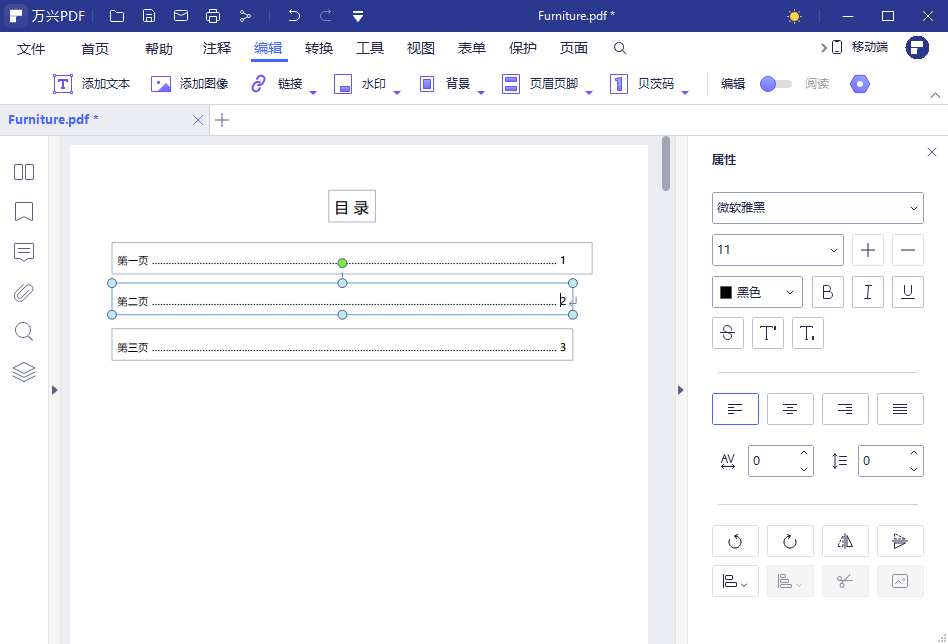
Step3步骤三
目录页制作完成后,我们点击顶部编辑按钮后,在次级导航栏中选择链接选项,在弹出的选项中选择跳转页面,然后就能为具体的文本添加跳转页面功能。
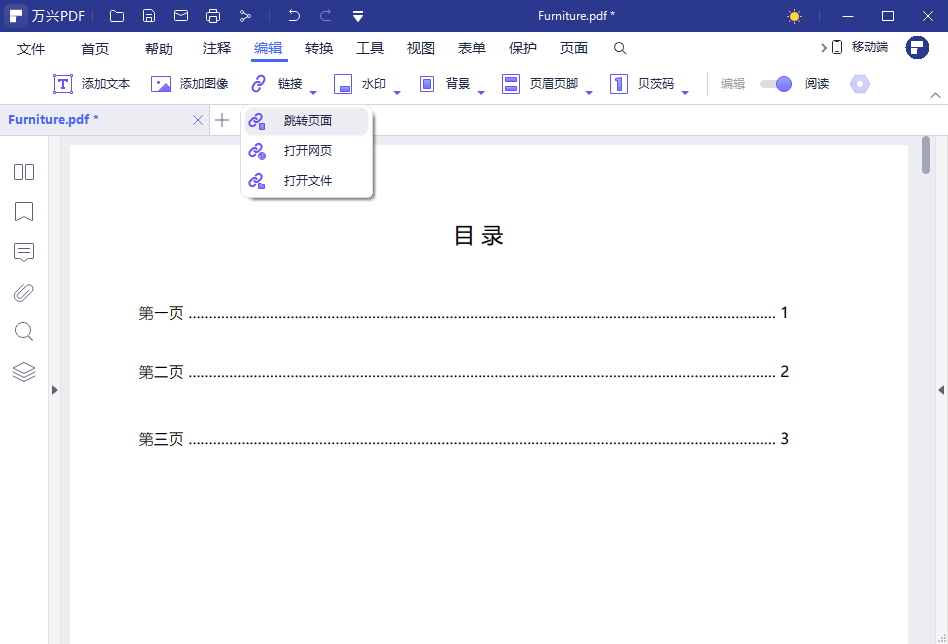
Step4步骤四
除了使用跳转页面的方法之外,还可以为目录页的文本添加超级链接,在选择具体的文本后右击属性,选择超级链接后可以设置跳转到具体页面。
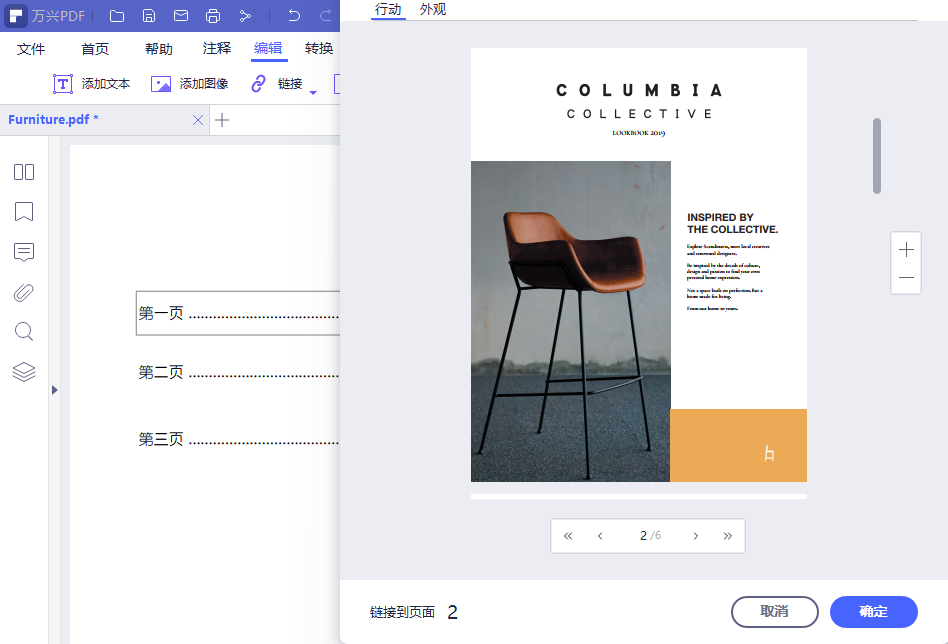
使用跳转页面和增加超级链接的方法制作目录既能实现跳转,同时在打印时也可以打印出来目录页,所以这是比较常见的PDF目录索引制作方法。
二、如何利用书签制作左侧目录
还有的PDF文档主要是在电脑上浏览,对此提到pdf怎么做目录时,其实还可以使用书签功能制作左侧目录,依然以万兴PDF为例,其制作流程如下:
Step1步骤一
我们使用万兴PDF打开要添加目录的PDF文档后,点击左侧的书签按钮后,会弹出书签选项卡,点击添加书签并且输入文本,这就是目录中具体的索引内容。
Step2步骤二
添加书签后右击该书签,然后选择设置页面,然后选择其对应的页面,这样只要我们点击该书签就能直接跳转到具体的PDF页面。
Step3步骤三
如果我们目录索引细分章节和小节等,那么还能在具体的书签下添加子书签,右击书签选择子书签,然后输入名字后点击确定。然后再右击该子书签点击设置页面,并且设置其指向的页面,这样完整的目录索引就制作完成。
使用书签制作的目录在PDF文档的左侧,无论PDF文档当下在哪一页,左侧都有书签制作的目录,但是这类书签在打印后不会体现在制作文档上。
提到pdf怎么做目录时,刚才提到的两种方法都可以使用,一种目录在目录页显示,一种目录在左侧显示,我们完全可以根据PDF文档的类型来生成和编辑目录,同时推荐使用万兴PDF编辑器,提高目录的编辑效率。

